はじめに
キャプチャーするMPEGのエンコード設定を私が使っているAll in Wonder RADEONの 『Multi Media Center 8.9』を例にとってまとめてみました。設定はキャプチャするソフトウェアによって項目や書き方に差はありますが基本的には同じようなことを設定するので参考にして頂けるとうれしいです。動画全般の設定

フォーマット
エンコードするフォーマットを選択します。一般的にはMPEG1やMPEG2あたりが一般的ですが、WMVやDivXなどを選べるものもあります。ハードウェアエンコーダの場合は、選んだフォーマットによってはソフトウェア処理になるという場合もありますので説明書に目を通しておきましょう(特にWMVやDivX)。
MPEG1は編集がしやすく対応ソフトが多いですが、圧縮率が低いので同じビットレートだと他のフォーマットに比べて画質が落ちます。DVDにする予定ならばMPEG2が最適ですが、MPEG2でもDVDにするにはパラメータに制限がありますのでキチンと設定しておきましょう。
他のフォーマットは対応しているソフト類も少ないですし、エンコードに高いマシンパワーが必要なので直接これらの形式でキャプチャするよりも、MPEG2あたりでキャプチャーして編集を終えてからトランスコードする方が良いかも知れません。
規格
日本国内ではNTSCが主流なので一般的なビデオなどはNTSCで録画されていると思われます。ソースがNTSCである以上変換すると映像が劣化するので、ここはNTSCのままにしておくことをお勧めします。
解像度
ビデオの画像サイズをピクセル単位で指定します。パソコンでビデオというのはアニメーションのようにデジタル画像をコマ送りするようにして再生します。ビデオサイズとはこのデジタル画像のサイズのことです。
なお、サイズを大きくしたほうが画像の細かさが向上=画質が上がるのですが、一定量に圧縮するので最終的に出来上がるファイルのサイズは同じになります。つまり、サイズが大きい画像を同じ容量まで落とすのに大幅に圧縮をかけるのでかえってぎこちなく画質が落ちる場合があるのでいたずらに大きくしても逆効果です。なお、サイズを大きくしたほうが画像の細かさが向上=画質が上がるのですが、一定量に圧縮するので最終的に出来上がるファイルのサイズは同じになります。つまり、サイズが大きい画像を同じ容量まで落とすのに大幅に圧縮をかけるので、かえってぎこちない動きになったり、画質が落ちる場合があるのでいたずらに大きくしても逆効果です。
ちなみに、VideoCDが 352×240 、 Supper Video CD が 352×480 、DVD が 720×480 です。で、この縦のピクセル数が一般に走査線とよばれるものでビデオでいうと、VHSビデオ240本程度SVHSは400本程度です。
ビデオと同程度の品質というワケです(VHSは未圧縮に近いので、もうちょい画質的には上だがノイズが入るのでどっちもどっちかな)。私はVHSビデオから録画することが多いので320を良く使います。オーディオのフォーマット
『ステレオ』はまぁいいとして、上の図は16bit 48kHzでサンプリングするという意味です。ちなみに、16bit 48kHz以外にもCD音質の16bit44.1kHzとかが有名です。Intel の推奨する AC'97 で 48KHz が規定されていたので(今は 44.1KHz も可)パソコンのサウンドカードでは48KHz 入出力が一般化的のようです。
例えば、Sound Blaster Live! や オンボードサウンドのほとんどが 48KHz なので48KHzの方が変換する必要がなくいいかもしれません。これも解像度と同じようにこの数字が高いほど音質が高くなりますが容量も大きくなりますから、一定量に圧縮するとより容量が大きかった方が圧縮率が上がって劣化してしまうこともあるので注意が必要です。
Mpeg関連の設定
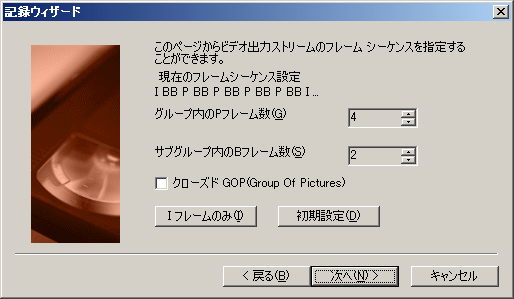
グループ内のPフレームの数/クローズドGOP
Iフレームから次のIフレームまでの間に何フレームPを入れるかを設定して、つぎのそのPフレームの間に何フレームBを入れるか設定します。デフォルトのままで問題ないでしょう。GOP単位で編集をする予定ならばクローズGOPにチェックを入れます。
GOP単位の編集について詳しくは『MPEGの圧縮技術』を参照してください。

一定ビットレートか可変ビットレートか?
一定ビットレートとはCBRと言われ単位時間当たりの容量が一定をあらわします。可変ビットレートはVBRと言われり、データによってその単位時間当たりの容量を変動させる方式です。VBRの方が動きの速い単位時間当たりの容量をたくさん食うシーンでは多めに、動きの少ないシーンでは少なめになるようにエンコードするので容量が等しいならばCBR に比べると画質は上がりますが、完成したファイルの容量の予測が付きにくくなります。
最大ビットレート
可変ビットレートのときに有効で単位時間で消費する容量の上限をさだめます。これは、DVDで再生する際にドライブの最大転送速度を超えないように設定するという意味合いがあります。
目標ビットレート
これがCBRでは通常のビットレートとなりVBRならば目標のビットレートになります。この『ビットレート』×『映像の長さ』で動画の容量がきまります。ちなみに8ビットで1バイトなので、下のオーディオのビットレートも踏まえて、出来上がるファイルのおおよその大きさは予想できます(必ずしもピッタリになるとは限らないが)。
『映像のビットレート+音声のビットレート』×『映像の長さ(秒)』÷8 = 動画のファイルサイズ
動作予測の質
動画では『シャープな映像』と『滑らかな動き』は相反する要素です。よってどっちを優先するかっていう項目です。 50%は半々で、より滑らか(スムース)な映像にしたいのならば値を小さく、逆によりシャープな映像にしたいのならば値を大きくします。
オーディオのビットレート
224kbpsは一秒間のデータ量です。もちろん大きければ大きいほど音質はあがりますが、出来上がったファイルは大きくなります。
終わったら録画を開始します。できるならばタイマーでもつけてビデオが終わる時間になったら自動的に切れるようにしておけば切り忘れてものすごく大きな動画が完成視して編集できなくなることもないですから安心して席をはずせます。